Si una red WiFi tiene la ‘conectividad limitada’ firmar junto a él, significa que está conectado a la red pero no tiene acceso a Internet. El motivo principal de este problema es que el servidor DHCP no responde. Y cuando el servidor DHCP no responde, la computadora se asigna de forma automática una dirección IP a sí misma debido a que el servidor DHCP no pudo adjudicar la dirección IP. Por ende, la Error de «conectividad limitada o sin conectividad».
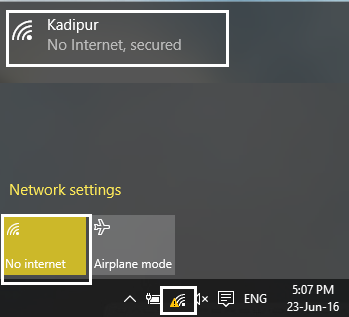
Solucione problemas de acceso limitado o sin conectividad WiFi
Método 1: ejecutar el solucionador de problemas de red
1. Haga clic con el botón derecho en el icono de red en la barra de tareas y haga clic en Resolver problemas.
![]()
2. Se abrirá la ventana de diagnóstico de red. Siga las instrucciones en pantalla para ejecutar el solucionador de problemas.
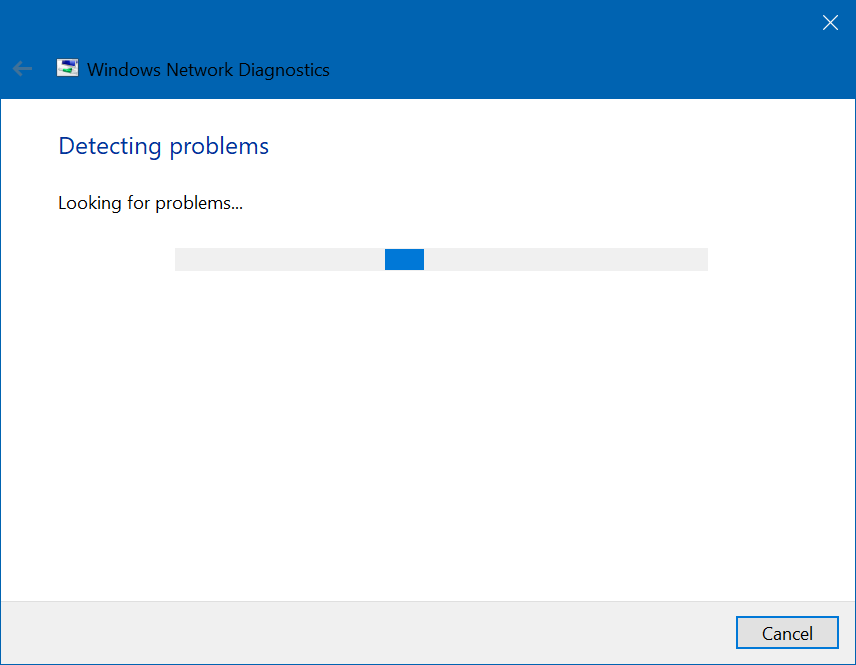
Método 2: restablecer TCP / IP
1. Haga clic con el botón derecho en el botón de Windows y seleccione «Símbolo del sistema (administrador)».

2. Escriba el siguiente comando: netsh int ip reset c: resetlog.txt
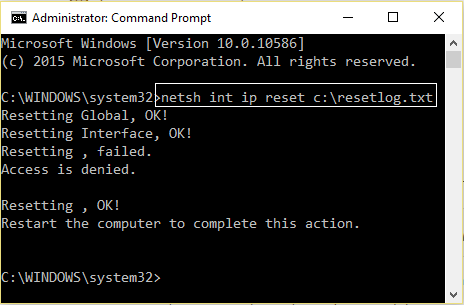
3. Si no desea especificar la ruta del directorio, use este comando: netsh int ip restablecer resetlog.txt
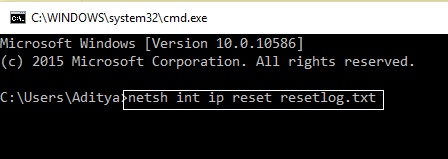
4. Reinicie la ordenador.
Método 3: cambie la configuración del cortafuegos de Bitdefender (o su cortafuegos antivirus)
1. Abra Configuración de Bitdefender Internet Security y elija Cortafuegos.
2. Haga clic en «Ajustes avanzados» botón.
3. Asegúrese de que «Habilitar Conexión compartida a Internet» está chequeado.
NOTA: Si no tiene la configuración anterior, desactive «Bloquear la conexión compartida a Internet”En lugar de arriba.
4. Haga clic en el botón Aceptar para almacenar los cambios.
5. Y si no funciona, intente inhabilitar su Firewall antivirus y habilitando el Firewall de Windows.
Para el máximo de personas, cambiar la configuración del firewall corrige el acceso limitado o sin conectividad WiFi problema, pero si no funcionó para usted, no pierda la esperanza de que aún tenemos un largo camino por recorrer, por lo tanto siga el siguiente método.
Método 4: cambiar la configuración del adaptador
1. Abra Bitdefender, después seleccione Módulo de protección y haga clic en el Función de cortafuegos.
2.Asegúrese de que el Firewall esté ENCENDIDO y después vaya al Pestaña adaptadores y realizar los siguientes cambios:
Set Network type to "Home/Office" Set Stealth Mode to "Off" Set Generic to "On"
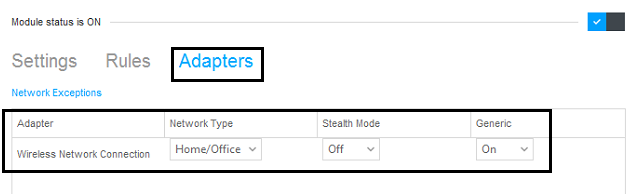
3. Reinicie su ordenador para aplicar estos cambios.
Método 5: active su adaptador Wi-Fi
1. Botón derecho del ratón en el icono de red en el área de notificación y seleccione Abierto Configuración de red e Internet.

2. Bajo Cambiar la configuración de su red, haga clic en Cambiar las alternativas del adaptador.
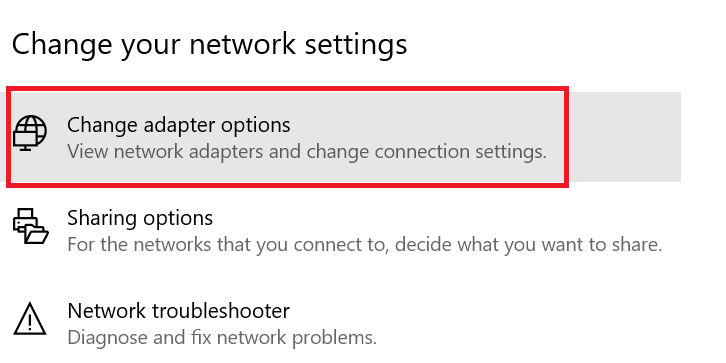
3. Haga clic en su Red Wi Fi y seleccione Propiedades.
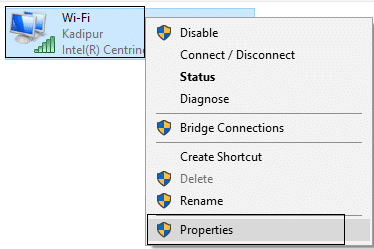
4. Ahora en Propiedades WiFi haga clic en Configure.
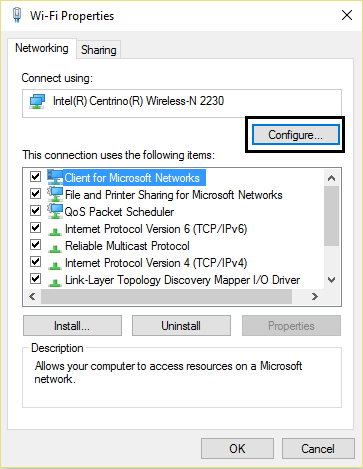
5. Vaya a la pestaña Gestión de energía y desmarque «Permita que la computadora apague este dispositivo para ahorrar energía.«
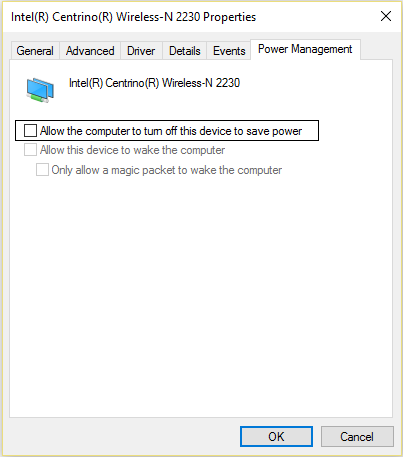
6. Reinicia tu ordenador.
Método 6: usar DNS de Google
1. Vaya de nuevo a su Propiedades de Wi-Fi.
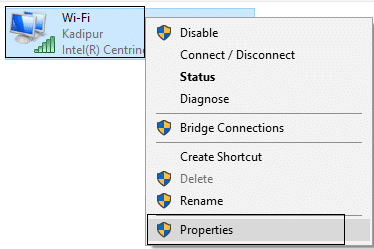
2. Ahora seleccione Protocolo de Internet versión 4 (TCP / IPv4) y haga clic en Propiedades.
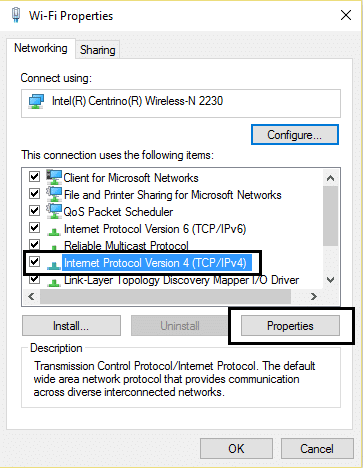
3. Marque la casilla que dice «Utilice las siguientes direcciones de servidor DNS”E ingrese lo siguiente:
Preferred DNS server: 8.8.8.8
Alternate DNS server: 8.8.4.4
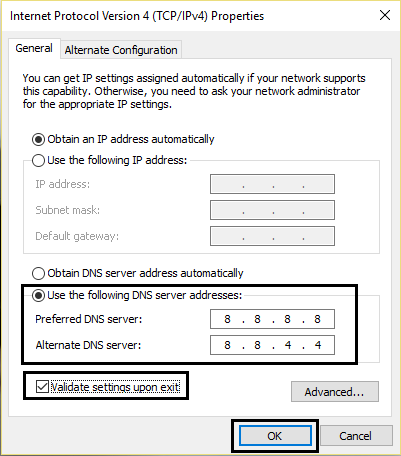
4. Haga clic en Aceptar para almacenar, después haga clic en cerrar y reiniciar tu computador.
Método 7: Restablecer el ajuste automático de TCP / IP
1. Haga clic con el botón derecho en la tecla de Windows y seleccione «Símbolo del sistema (administrador).«

2. Escriba los siguientes comandos:
netsh int tcp set heuristics disabled netsh int tcp set global autotuninglevel=disabled netsh int tcp set global rss=enabled
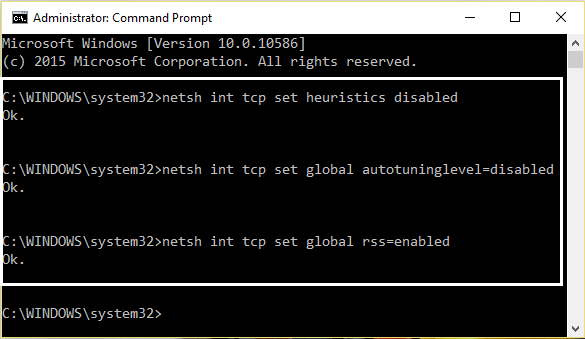
3. Reinicia tu ordenador.
Método 8: habilitar la descarga a través de conexiones medidas
1. Haga clic en el Clave de Windows y seleccione Ajustes.
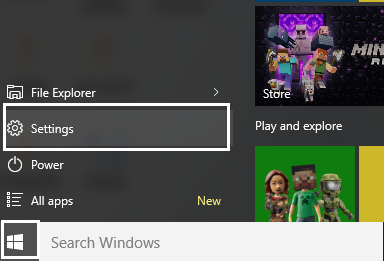
2. Ahora, en la configuración, haga clic en Red e Internet.
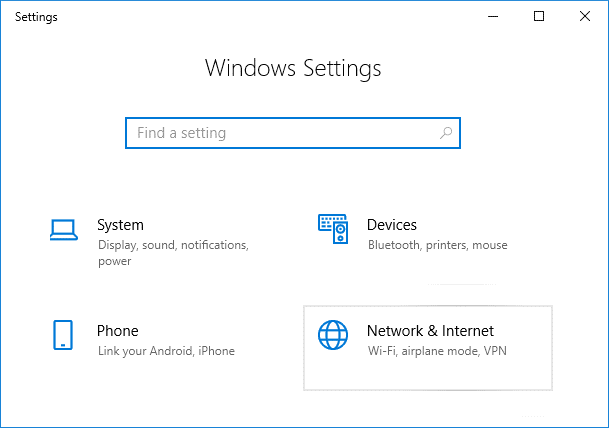
3. Aquí verá Opciones avanzadas, Haz click en eso.
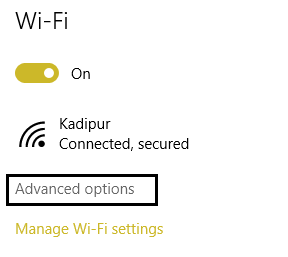
4.Asegúrate de que tu La conexión medida está configurada en SOBRE.
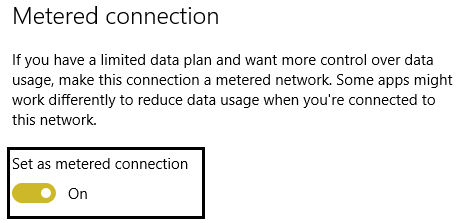
5. Reiniciar para aplicar cambios.
Sí, lo admito, este es un paso estúpido, pero bueno, para algunas personas funcionó, por lo tanto ¿por qué no intentarlo y quién conoce tu problemas de acceso limitado o sin conectividad WiFi puede ser arreglado.
Método 9: determinar la agresividad de la itinerancia al máximo
1. Botón derecho del ratón en el icono de red en el área de notificación y seleccione Abierto Configuración de red e Internet.

2. Bajo Cambiar la configuración de su red, haga clic en Cambiar las alternativas del adaptador.
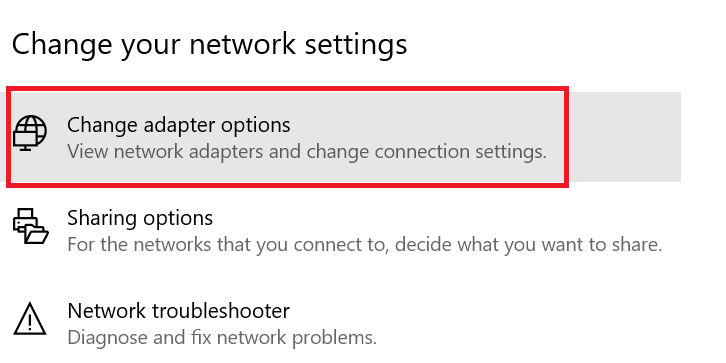
3. Ahora seleccione su Wifi y haga clic en Propiedades.
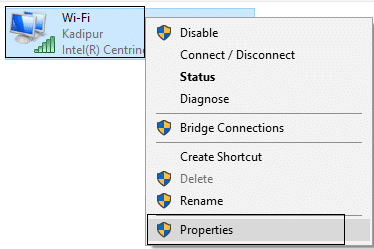
4. Dentro de las propiedades de Wi-Fi, haga clic en Configure.
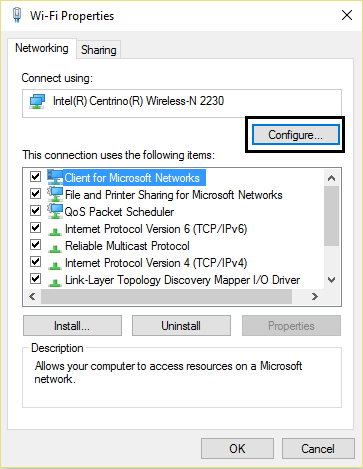
5. Navega a la pestaña Avanzado y encuentra el Agresividad de itinerancia configuración.
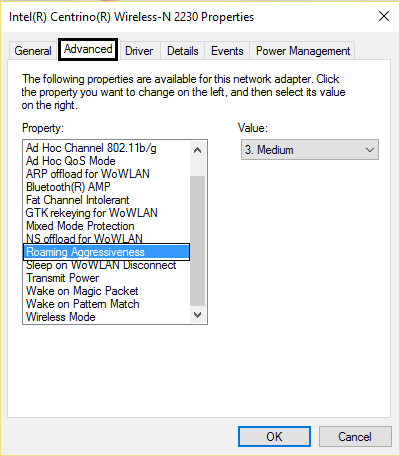
6. Cambie el valor de Medio a más alto y haga clic en Aceptar.
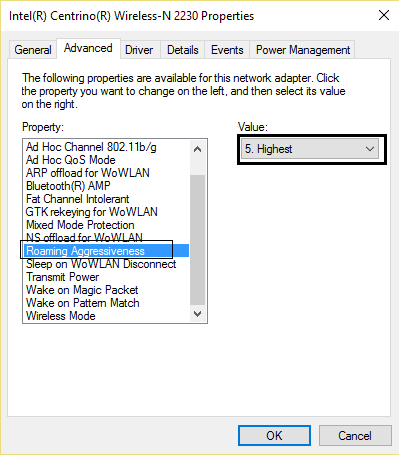
7. Reiniciar para aplicar cambios.
Método 10: Actualizar controladores
1. Pulse la tecla de Windows + R y escriba «devmgmt.msc«En el cuadro de diálogo Ejecutar para abrir el administrador de dispositivos.

2. Expandir Adaptadores de red, después haga clic derecho en su Controlador de Wi-Fi(a modo de ejemplo Broadcom o Intel) y seleccione Actualizar los controladores.
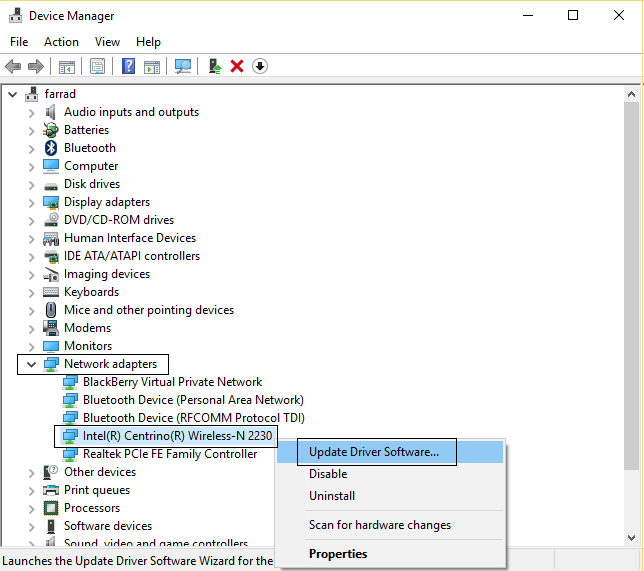
3. En Windows Update Driver Software, seleccione «Busque en mi computadora el software del controlador.«
(*10*)
4. Ahora seleccione «Permítanme seleccionar de una lista de controladores de dispositivos en mi computadora.«
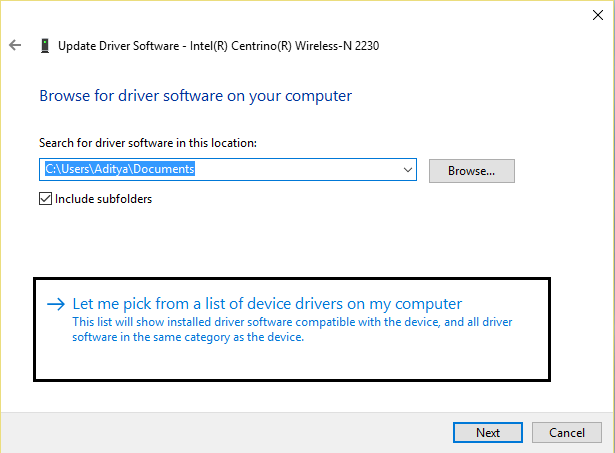
5. Intenta actualice los controladores de las versiones enumeradas.
6. Si lo anterior no funcionó, vaya a la portal web del fabricante para actualizar controladores: https://downloadcenter.intel.com/
7. Reiniciar para aplicar cambios.
Además te puede ser de interés:
Espero que a estas alturas alguno de los métodos haya funcionado para que lo arregles problemas de acceso limitado o sin conectividad WiFi. Si todavía tiene alguna duda en cuanto a esta guía, no dude en hacerla en los comentarios.







